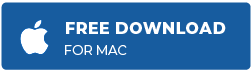苹果产品的受欢迎程度是显而易见的。人们喜欢它们的原因有很多,从顶级的隐私到独特的功能。iPad是苹果最先进的产品之一,支持4K超高清视频,使其在竞争对手中脱颖而出。但有时,即使是iPad也无法播放视频,让用户陷入困境。
一坐就是几个小时试图在iPad上看视频是很令人沮丧的。但有时,由于莫名其妙的原因,你的iPad无法在你最喜欢的平台上播放视频。好吧,没什么好担心的。有很多简单的方法来解决这个问题,接下来,我们将讨论你需要知道的一切。
在研究解决方案之前,让我们先了解一下这个问题背后的原因。
为什么你的iPad不能播放视频
1.存储空间小
你需要在iPad上有足够的内存空间来直播高清视频或观看/下载高清内容。如果你的设备充满了垃圾文件和缓存数据,自然就不能播放视频了。
2.不支持的视频格式
尽管苹果iPad非常流行,但它只支持少数几种视频格式,如H.264、MP4、M4V、MOV、MPEG-4和M-JPEG。因此,如果你将任何其他格式的视频传输到iPad上,它都无法播放。
3.网络连接不良
由于网络连接不好,你在iPad上观看在线视频时可能会遇到困难,尤其是在蜂窝数据的情况下。
4.后台应用程序
可能有应用程序在后台运行,打断了你的视频播放器,这可能导致视频无法在iPad上播放。
5.过时的软件或视频播放器
如果你还没有将iPad的操作系统升级到最新版本,在播放视频时可能会出现问题。你还应该定期更新iPad上的视频应用程序,比如YouTube和iTunes,这样才能顺畅运行。
6.苹果服务器宕机
有时,存储在iCloud上的视频暂时无法在iPad上播放,因为苹果服务器宕机,无法接收你的请求。在这种情况下,最好的办法就是静观其变。
现在让我们来看看解决这个问题的方法。
解决iPad不能播放视频的方法
1.终止所有正在运行的应用程序并重新启动iPad
第一种解决方案通常是最简单的——很多时候,只要重新启动,设备就能正常工作。因此,打开iPad上的多任务显示,向上滑动每个应用程序窗口。然后,同时按住“休眠”和“Home”键重启iPad,直到苹果logo出现。
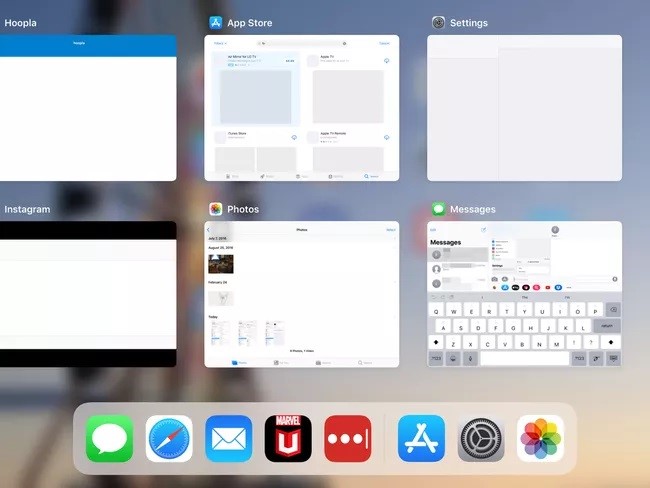
注意:你可以通过双击按钮打开iPad上的多任务显示首页按钮。或者,你也可以从屏幕底部向上滑动,在屏幕中间按住手指,直到出现多任务显示。
2.检查你的网络和苹果服务器的状态
当你试图通过iTunes或iCloud等应用程序在iPad上观看视频时,你应该经常检查你的设备的网络是否足够强大,以及苹果系统状态页面上的苹果服务器状态是否为“可用”。在“Apple System Status”页面,您可以查看公司提供的云服务是否运行正常。

如果苹果服务器工作正常,请尝试关闭蜂窝数据并按以下步骤切换到Wi-Fi:
- 手动关闭iPad的蜂窝数据。
- 现在去设置你的iPad。
- 在打开的菜单中,点击一般.
- 现在点击重置打开所有重置选项。
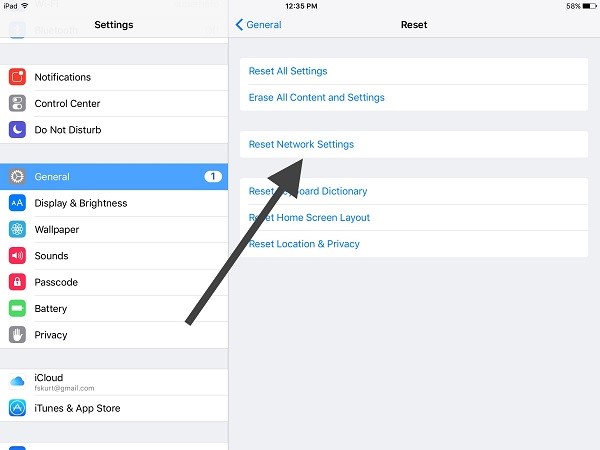
- 选择重置网络设置选项并输入密码。
- 最后,等待你的iPad重启,然后连接到Wi-Fi网络。
3.更新应用程序和iOS
如果你的iPad上不能播放视频,可能是因为你在iPad上使用了较旧版本的视频播放应用程序或过时的操作系统。更新所有iPad应用程序和操作系统有望解决设备的问题。
以下是升级软件的步骤:
- 去设置你的iPad。
- 轻按一般选择。
- 从打开的列表中,选择软件更新选择。
- 如果有任何可用的更新,你可以点击下载而且安装选择。
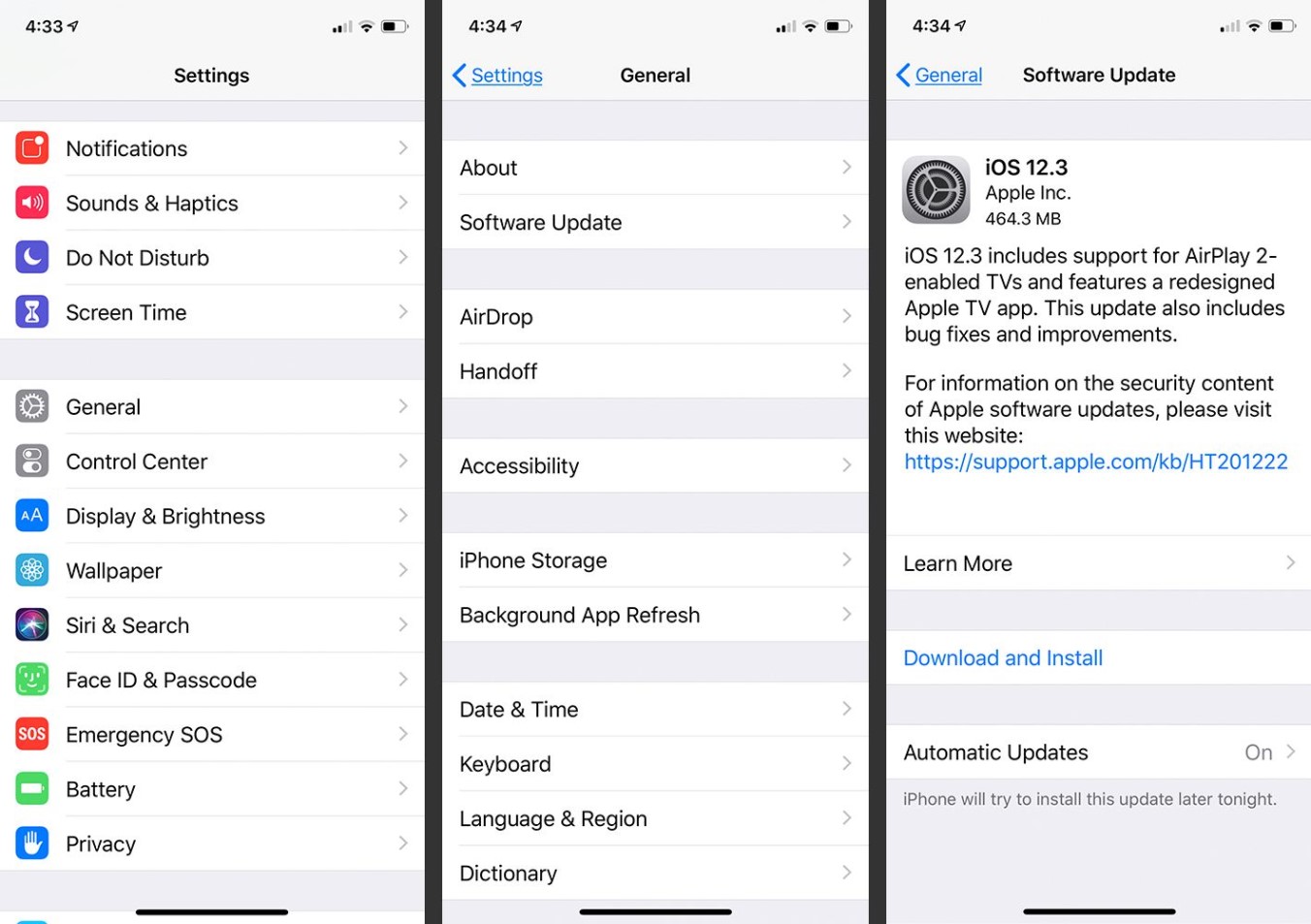
- 现在,输入设备的PIN码开始该过程。
- 下载更新后,您的iPad将重新启动以安装最新版本。
安装更新后,您应该能够轻松播放视频。
4.出厂重置你的iPad
注意:这只能作为最后的手段。请注意,如果这样做,您可能会丢失一些数据。
通过将iPad重置为出厂设置,您可以删除设备上的任何错误或故障。但这种方法也会清除你iPad上的所有数据,包括视频、照片、游戏、应用程序等。所以首先,备份你需要的所有东西,对于任何付费应用,你都可以重新下载,因为它们与你的Apple ID同步了。
备份完重要的东西后,按照下面的步骤重置你的iPad。
- 去设置你的iPad。
- 轻按一般选择。
- 在菜单的最后,点击重置选择。
- 从列表打开,点击重置所有内容和设置
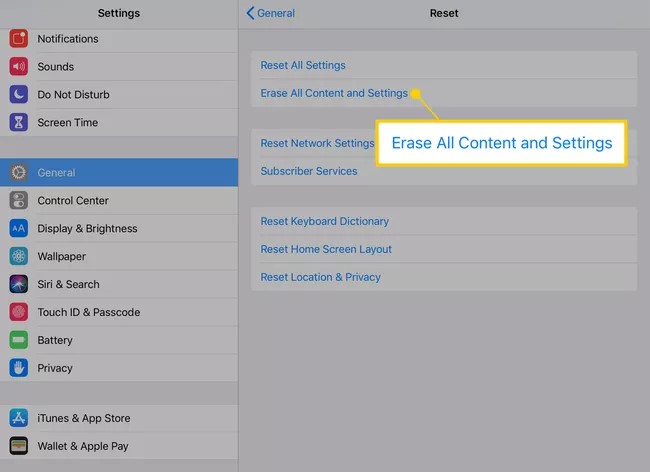
- 您必须确认该选项两次才能重置iPad。
- 当出现提示时,你必须输入你的设备密码。
- 这个过程完成后,你的iPad就可以正常工作了。
终极解决方案——如果什么都不管用怎么办
这听起来可能令人沮丧,但即使你尝试了所有这些方法,视频也很有可能无法播放。这是在视频托管源上的一个错误。如果是这种情况,你应该在iPad上下载视频,然后使用先进的视频修复解决方案进行修复obao欧宝体育 .
由技术上优越的扫描和修复算法提供支持,恒星修复视频是一个强大的解决方案,以修复视频文件中的轻微和重大损坏。它可以帮助你修复17+视频格式,而不需要成为一个技术向导。该软件非常易于使用,并遵循一个简单的3步方法来修复视频错误。
以下是您可以使用恒星修复视频的步骤:
- 请登录工具官方网站下载安装程序。然后,使用推荐的设置安装它
- 软件安装完成后,启动工具。
- 在主屏幕上,单击添加按钮,选择并导入要修复的文件。将它们导入到界面后,单击修复按钮
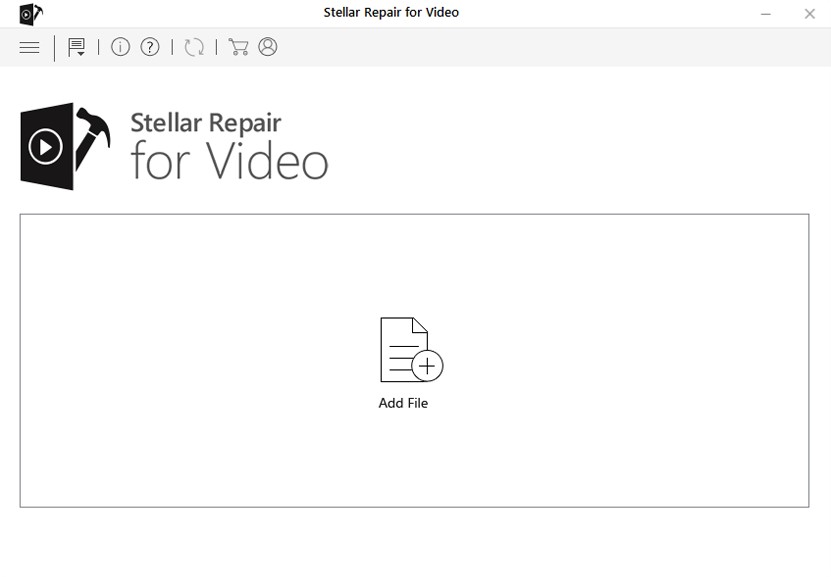
- 根据正在修复的视频的大小和计算机的处理速度,您将需要等待该过程完成。
- 操作完成后,您可以预览已修复的文件,然后使用保存修复文件按钮
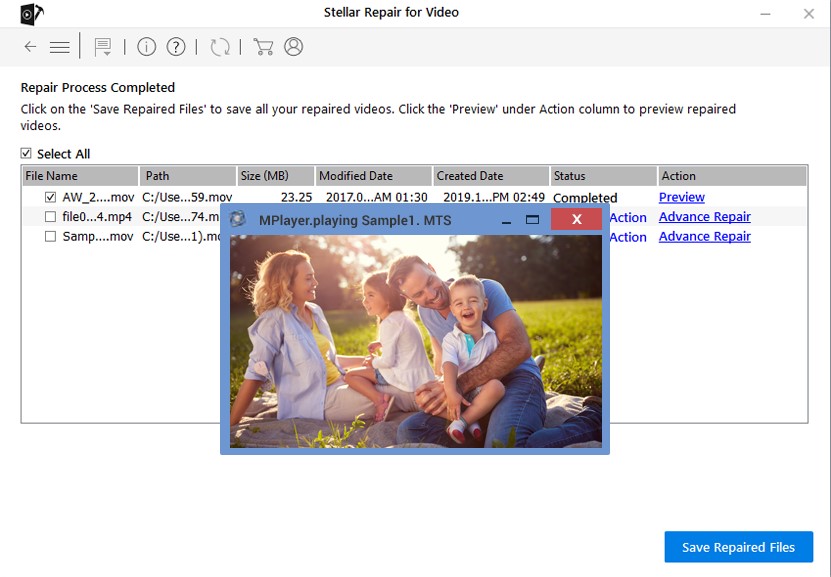
结论
尽管苹果产品采用了最安全可靠的技术,但难免会出现一些技术问题。当你的iPad无法播放视频时,你可以尝试上述方法来解决问题。如果您仍然无法解决此问题,请尝试最后提到的最终解决方案,或向Apple商店的技术支持团队寻求帮助。